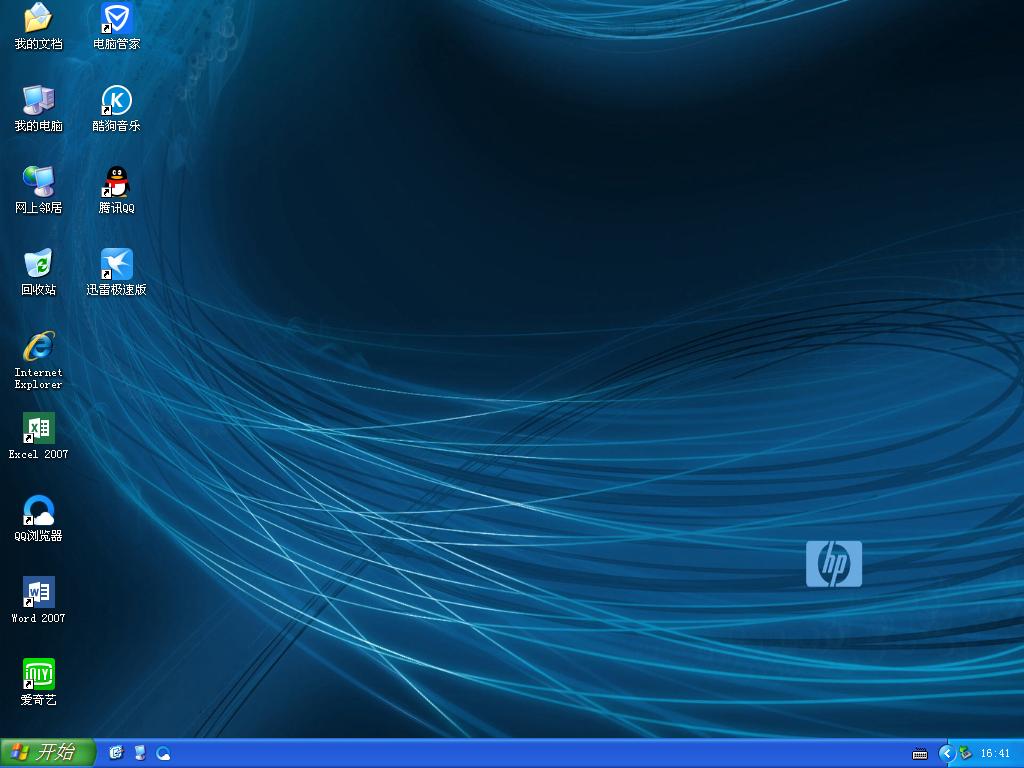无法访问,您可能没有权限使用网络资源的解决方法
如果出现“xxx计算机无法访问,您可能没有权限使用网络资源。请与这台服务器的管理员联系以查明您是否有访问权限”的报错,这可能是计算机的安全设置被改动过了,导致目标计算机无法被访问。可以采取以下步骤解决:
1. 取消简单文件共享。
打开“我的电脑”,在菜单上选择“工具”->“文件夹选项”->“查看”,清除“使用简单文件共享(推荐)”的选择。
2. 启用guest账户。
右键点击“我的电脑”,选择“管理”,选择“本地用户和组”->“用户”,右键点击Guest用户,选“属性”,清除“帐户已停用”的选择。
3. 在组策略中设置,安全策略。
开始--运行--gpedit.msc--计算机配置--windows设置--安全设置--本地策略--“用户权力指派”,双击右边的“从网络访问此计算机”,保证其中有Everyone,双击左边的“拒绝从网络访问此计算机”,保证其是空的。
4. 选择左边的“本地策略”->“安全选项”,
a.确认右边的“网络访问:本地帐户的共享与安全模式”为“经典”;
b.确认右边的“Microsoft网络客户:为通讯启用数字签名(总是)”为“已停用”;
c.确认右边的“Microsoft网络客户:为通讯启用数字签名(如果服务器允许)”为“已启用”;
d.确认右边的“Microsoft网络服务器:为通讯启用数字签名(总是)”为“已停用”;
e.确认右边的“Microsoft网络服务器:为通讯启用数字签名(如果服务器允许)”为“已启用”。
5.正确配置网络防火墙
1>很多机器安装了网络防火墙,它的设置不当,同样导致用户无法访问本机的共享资源,这时就要开放本机共享资源所需的NetBIOS端口。笔者以天网防火墙为例,在“自定义IP规则”窗口中选中“允许局域网的机器使用我的共享资源”规则,最后点击“保存”按钮,这样就开放了NetBIOS端口 。
2>关闭windows自带防火墙。
6.合理设置用户访问权限
网络中很多机器使用 NTFS文件系统,它的ACL功能(访问控制列表)可以对用户的访问权限进行控制,用户要访问这些机器的共享资源,必须赋予相应的权限才行。如使用Guest账号访问该机器的CPCW共享文件夹,右键点击该共享目录,选择“属性”,切换到“安全”标签页,然后将Guest账号添加到用户列表中,接着指定Guest的访问权限,至少要赋予“读取”和“列出文件夹目录”权限。如果想让多个用户账号能访问该共享目录,只需要添加Eeryone账号,然后赋予“读取”和“列出文件夹?..
7、网络协议配置问题,
A、网络协议的安装和设置
1.在winxp中安装NetBEUI协议
对的,你没有看错,就是要在winxp中安装NetBEUI协议。微软在WinXP中只支持TCP/IP协议和NWLink IPX/SPX/NetBIOS兼容协议,正式宣布不再支持NetBEUI协议。但是在建立小型局域网的实际使用中,使用微软支持的两种协议并不尽如人意。比如,在解决网上邻居慢问题的过程中,笔者采用了诸多方法后网上邻居的速度虽然好一点,但还是慢如蜗牛;另外,在设置多块网卡的协议、客户和服务绑定时,这两种协议还存在BUG,多块网卡必须同时绑定所有的协议(除NWLink NetBIOS)、客户和服务,即使你取消某些绑定重启后系统又会自动加上,这显然不能很好地满足网络建设中的实际需要。而当笔者在WinXP中安装好NetBEUI协议后,以上两个问题都得到圆满的解决。
在WinXP安装光盘的“\\valueADD\\MSFT\ET\ETBEUI”目录下有3个文件,其中“NETBEUI.TXT”是安装说明,另外两个是安装NetBEUI协议所需的文件。安装的具体步骤如下:
复制“NBF.SYS”到“%SYSTEMROOT%\\SYSTEM32\\DRIVERS\\”目录;
复制“NETNBF.INF”到“%SYSTEMROOT%\\INF\\”目录;
在网络连接属性中单击“安装”按钮来安装NetBEUI协议。
注:%SYSTEMROOT%是WinXP的安装目录,比如笔者的WinXP安装在F:\\windows目录下,就应该用F:\\windows来替换%SYSTEMROOT%。
2.在WinXP中设置好其它网络协议
建议,如果你的局域网不用上Internet便只需要安装NetBEUI协议就行了。在小型局域网(拥有200台左右电脑的网络)中NetBEUI是占用内存最少、速度最快的一种协议,NWLink IPX/SPX/NetBIOS兼容协议则应当删除掉。
如果你的局域网要上Internet则必须安装TCP/IP协议。但为了网络的快速访问,建议指定每台工作站的IP地址(除非网络中有DHCP服务器),否则工作站总是不断查找DHCP服务器使网速变慢。
当然,如果网络中只安装TCP/IP协议也能够实现局域网中的互访,但是在网上邻居中要直接看到其它机器就比较困难,必须先搜索到某台机器后才能访问它,这在许多实际网络运用中显得很不方便。
3.其它Windows计算机网络协议的设置
细心的用户可能已经发现,在WinXP的网上邻居中多了一项“设置家庭或小型办公网络”向导,利用该向导可以方便地设置局域网共享、Internet连接和小型局域网。该向导还为连接WinXP的其它Windows电脑提供了一张网络安装软盘。
但是,笔者并不提倡使用这张网络安装软盘。在连接WinXP的其它Windows电脑上,只要安装好NetBEUI协议并设置好网络标志就行了;若要连接Internet则只需安装好TCP/IP协议并指定好IP地址就可以了。这和传统局域网的设置完全一样,建议少使用IPX/SPX兼容协议。
B、彻底禁用WinXP的计划任务
在WinXP和Win2000中浏览网上邻居时系统默认会延迟30秒,Windows将使用这段时间去搜寻远程计算机是否有指定的计划任务(甚至有可能到Internet中搜寻)。如果搜寻时网络时没有反应便会陷入无限制的等待,那么10多分钟的延迟甚至报错就不足为奇了。下面是具体的解决方法。
1.关掉WinXP的计划任务服务(Task Scheduler)
可以到“控制面板/管理工具/服务”中打开“Task Scheduler”的属性对话框,单击“停止”按钮停止该项服务,再将启动类型设为“手动”,这样下次启动时便不会自动启动该项服务了。
2.删除注册表中的两个子键
到注册表中找到主键“
HKLM\\SOFTWARE\\Microsoft\\Windows\\CurrentVersion\\Explorer\emoteComputer\\ NameSpace”
删除下面的两个子健
{2227A280-3AEA-1069-A2DE-08002B30309D}
{D6277990-4C6A-11CF-87-00AA0060F5BF}
其中,第一个子健决定网上邻居是否要搜索网上的打印机(甚至要到Internet中去搜寻),如果网络中没有共享的打印机便可删除此键。第二个子健则决定是否需要查找指定的计划任务,这是网上邻居很慢的罪魁祸首,必须将此子健删除。
推荐系统
windows11中文版镜像 微软win11正式版简体中文GHOST ISO镜像64位系统下载
语言:中文版系统大小:5.31GB系统类型:Win11windows11中文版镜像 微软win11正式版简体中文GHOST ISO镜像64位系统下载,微软win11发布快大半年了,其中做了很多次补丁和修复一些BUG,比之前的版本有一些功能上的调整,目前已经升级到最新版本的镜像系统,并且优化了自动激活,永久使用。windows11中文版镜像国内镜像下载地址微软windows11正式版镜像 介绍:1、对函数算法进行了一定程度的简化和优化
微软windows11正式版GHOST ISO镜像 win11下载 国内最新版渠道下载
语言:中文版系统大小:5.31GB系统类型:Win11微软windows11正式版GHOST ISO镜像 win11下载 国内最新版渠道下载,微软2022年正式推出了win11系统,很多人迫不及待的要体验,本站提供了最新版的微软Windows11正式版系统下载,微软windows11正式版镜像 是一款功能超级强大的装机系统,是微软方面全新推出的装机系统,这款系统可以通过pe直接的完成安装,对此系统感兴趣,想要使用的用户们就快来下载
微软windows11系统下载 微软原版 Ghost win11 X64 正式版ISO镜像文件
语言:中文版系统大小:0MB系统类型:Win11微软Ghost win11 正式版镜像文件是一款由微软方面推出的优秀全新装机系统,这款系统的新功能非常多,用户们能够在这里体验到最富有人性化的设计等,且全新的柔软界面,看起来非常的舒服~微软Ghost win11 正式版镜像文件介绍:1、与各种硬件设备兼容。 更好地完成用户安装并有效地使用。2、稳定使用蓝屏,系统不再兼容,更能享受无缝的系统服务。3、为
雨林木风Windows11专业版 Ghost Win11官方正式版 (22H2) 系统下载
语言:中文版系统大小:4.75GB系统类型:雨林木风Windows11专业版 Ghost Win11官方正式版 (22H2) 系统下载在系统方面技术积累雄厚深耕多年,打造了国内重装系统行业的雨林木风品牌,其系统口碑得到许多人认可,积累了广大的用户群体,雨林木风是一款稳定流畅的系统,一直以来都以用户为中心,是由雨林木风团队推出的Windows11国内镜像版,基于国内用户的习惯,做了系统性能的优化,采用了新的系统
雨林木风win7旗舰版系统下载 win7 32位旗舰版 GHOST 免激活镜像ISO
语言:中文版系统大小:5.91GB系统类型:Win7雨林木风win7旗舰版系统下载 win7 32位旗舰版 GHOST 免激活镜像ISO在系统方面技术积累雄厚深耕多年,加固了系统安全策略,雨林木风win7旗舰版系统在家用办公上跑分表现都是非常优秀,完美的兼容各种硬件和软件,运行环境安全可靠稳定。win7 32位旗舰装机版 v2019 05能够帮助用户们进行系统的一键安装、快速装机等,系统中的内容全面,能够为广大用户
番茄花园Ghost Win7 x64 SP1稳定装机版2022年7月(64位) 高速下载
语言:中文版系统大小:3.91GB系统类型:Win7欢迎使用 番茄花园 Ghost Win7 x64 SP1 2022.07 极速装机版 专业装机版具有更安全、更稳定、更人性化等特点。集成最常用的装机软件,集成最全面的硬件驱动,精心挑选的系统维护工具,加上独有人性化的设计。是电脑城、个人、公司快速装机之首选!拥有此系统
番茄花园 Windows 10 极速企业版 版本1903 2022年7月(32位) ISO镜像快速下载
语言:中文版系统大小:3.98GB系统类型:Win10番茄花园 Windows 10 32位极速企业版 v2022年7月 一、系统主要特点: 使用微软Win10正式发布的企业TLSB版制作; 安装过程全自动无人值守,无需输入序列号,全自动设置; 安装完成后使用Administrator账户直接登录系统,无需手动设置账号。 安装过程中自动激活
新萝卜家园电脑城专用系统 Windows10 x86 企业版 版本1507 2022年7月(32位) ISO镜像高速下载
语言:中文版系统大小:3.98GB系统类型:Win10新萝卜家园电脑城专用系统 Windows10 x86企业版 2022年7月 一、系统主要特点: 使用微软Win10正式发布的企业TLSB版制作; 安装过程全自动无人值守,无需输入序列号,全自动设置; 安装完成后使用Administrator账户直接登录系统,无需手动设置账号。 安装过程
相关文章
- 电源不良引起的常见故障
- HTML5安全风险之劫持攻击详解
- Win10无法打开网站提示缺少一个或多个网络协议两种解决方法
- 电脑网络电缆被拔出是什么意思 电脑网络电缆被拔出解决方法
- 给添加/删除程序增加网络安装选项
- 不容乐观!发达国家“高弹性”关键基础设施比例仅为36%!
- 速破解无线路由器密码的全过程
- 滴滴存在多项违法事实,网信办对滴滴作出行政处罚
- 一句话木马加密 过护卫神云查杀系统 过shell扫描器
- 针对全球SSH服务器的新型无文件P2P僵尸网络悄然入侵?
- 黑客组织用假谷歌域名注入多网卡侧取器窃取数据
- 王者荣耀如何充值?
- 去年,谷歌砍掉了70万个APP,原因有这三点
- 常见的四大网站安全问题
- 专栏
- HSRP(热备份路由器协议)的详细介绍
- 黑客版“最强大脑”来袭!GeekPwn 2021安全极客大赛全球招募
- 路由协议是什么 路由协议在网络中有哪些作用【详解】
热门系统
- 1华硕笔记本&台式机专用系统 GhostWin7 32位正式旗舰版2018年8月(32位)ISO镜像下载
- 2深度技术 Windows 10 x86 企业版 电脑城装机版2018年10月(32位) ISO镜像免费下载
- 3电脑公司 装机专用系统Windows10 x86喜迎国庆 企业版2020年10月(32位) ISO镜像快速下载
- 4雨林木风 Ghost Win7 SP1 装机版 2020年4月(32位) 提供下载
- 5深度技术 Windows 10 x86 企业版 六一节 电脑城装机版 版本1903 2022年6月(32位) ISO镜像免费下载
- 6深度技术 Windows 10 x64 企业版 电脑城装机版2021年1月(64位) 高速下载
- 7新萝卜家园电脑城专用系统 Windows10 x64 企业版2019年10月(64位) ISO镜像免费下载
- 8新萝卜家园 GhostWin7 SP1 最新电脑城极速装机版2018年8月(32位)ISO镜像下载
- 9电脑公司Ghost Win8.1 x32 精选纯净版2022年5月(免激活) ISO镜像高速下载
- 10新萝卜家园Ghost Win8.1 X32 最新纯净版2018年05(自动激活) ISO镜像免费下载
热门文章
- 1迅雷云播“手机看片神器”使用教程(随时随地秒速离线云播放)
- 2微信公众号怎么年审? 微信公众号年审流程及所需材料介绍
- 3Win10怎么设置网络按流量计费 Win10网络设置流量收费教程
- 4Steam提示“需要在线进行更新,请确认您的网络连接正常”怎么办?
- 5i7 6700主频是多少 i7-6700参数详解
- 6安卓手机安装运行win7系统教程 安卓手机装win7系统教程
- 7win7蓝屏代码7f指什 怎么解决 很严重
- 8二手笔记本电脑价格是多少 二手笔记本电脑价格盘点
- 9华硕b460主板装win7系统及bios设置教程 10代CPU安装Win7教程 BIOS设置 U盘启动 完美支持USB驱动
- 10bitlocker是什么
常用系统
- 1雨林木风Ghost Win7 x64 SP1 极速装机版2019年4月(64位) 提供下载
- 2深度技术Ghost Win7 Sp1 电脑城万能装机版2020年6月(32位) ISO高速下载
- 3新萝卜家园 GhostWin7 SP1 电脑城极速稳定版2019年6月(32位) ISO镜像高速下载
- 4新萝卜家园 GhostWin7 SP1 电脑城极速稳定版2022年3月(32位) ISO镜像高速下载
- 5番茄花园 Ghost XP SP3 海量驱动装机版 2021年10月 ISO镜像高速下载
- 6笔记本系统Ghost Win8.1 (X64) 全新纯净版2020年11月(永久激活) 提供下载
- 7笔记本系统Ghost Win8.1 (X64) 全新纯净版2019年11月(永久激活) 提供下载
- 8雨林木风系统 Ghost XP SP3 六一节 装机版 YN2021年6月 ISO镜像高速下载
- 9电脑公司Ghost Win7 x64 Sp1喜迎国庆 装机万能版2020年10月(64位) ISO镜像免费下载
- 10笔记本&台式机专用系统 最新版GHOSTXPSP3 2018年7月 海驱版下载